近年、プレゼンテーションは仕事やビジネスだけでなく、学校や個人の活動においても非常に重要になってきました。しかし、魅力的なプレゼン資料を作成するには多くの時間と労力を要します。そこで登場したのが、AIを活用したプレゼン資料自動生成ツール「Gamma」です。Gammaの概要や使い方、機能、料金プランについて詳しく解説するこのブログを読めば、Gammaの活用方法が良くわかるはずです。プレゼン資料の作成に悩む人は必見の内容になっています。
1. Gammaの概要 – プレゼン資料を自動生成するAIツールの紹介

Gammaは、人工知能(AI)を利用した革新的なツールであり、プレゼン資料を自動的に作成することができます。これにより、ビジネスパーソンや学生など、資料作成に時間をかける必要のある人々にとって、効率的な解決策となるでしょう。
1.1 自動生成機能
Gammaは、入力されたテキストを分析し、関連情報を抽出し、プロフェッショナルなプレゼン資料を自動的に生成する機能を備えています。ユーザーはトピックを入力するだけで、わずかな時間で高品質かつ美しいプレゼン資料を作成することができます。
1.2 多様なフォーマット対応
作成された資料は、Microsoft PowerPointやGoogleスライドなど、さまざまなフォーマットで保存することが可能です。ユーザーは出力形式を柔軟に選択し、自身の好みやニーズに合わせた資料を作成することができます。
1.3 カスタマイズ可能
Gammaでは、テンプレートを基にしてデザインやレイアウトの調整が可能です。ユーザーは自身の好みやニーズに合わせて資料をカスタマイズすることができます。これにより、個々のプレゼンテーションに合わせた魅力的で個性的な資料を作成することができます。
1.4 データの正確性と日本の社会事情への適応性
Gammaは日本の社会事情を把握し、事実に基づいた資料を生成するため、高い正確性を持っています。ユーザーは安心して信頼性の高い資料を作成することができます。
Gammaは手間を減らし、効率的なプレゼンの準備を進めることができます。また、わずかな時間で高品質な成果物を作成することができます。Gammaはプレゼン資料作成のプロセスを革新し、AIの力を活用して効果的なプレゼンテーションを行うための強力なツールです。
2. Gammaの使い方 – 簡単な操作でプロ並みの資料が作成できる
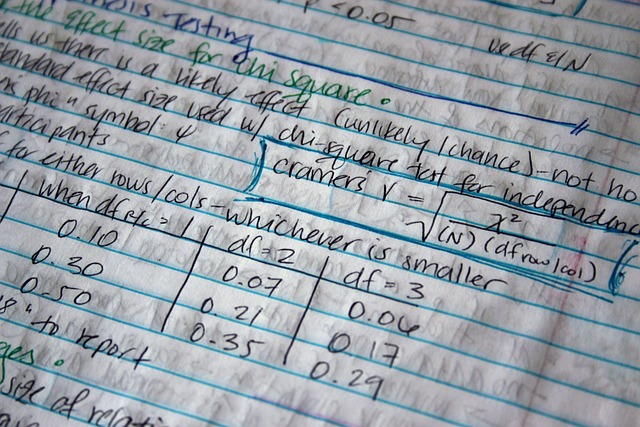
Gammaを使えば、簡単な操作でプロレベルの資料を作成することができます。Gammaは使いやすいツールであり、以下の手順で資料を作成することができます。
1. アカウント登録とログイン
まず、Gammaを利用するにはアカウント登録が必要です。公式HPにアクセスし、ユーザー情報を入力してアカウントを作成します。登録が完了したらログインして利用を開始しましょう。
2. プレゼン資料の作成
ログイン後、画面上部のメニューバーから「新しい資料を作成」ボタンをクリックします。すると、資料作成画面が表示されます。
3. テキストの入力
資料作成画面には、タイトルや見出しのフィールドがあります。例えば、タイトルや見出しを入力しましょう。
4. プレゼン資料の自動生成
入力したテキストに基づいて、Gammaが美しいデザインのプレゼン資料を自動で生成してくれます。生成された資料は画面上でプレビューされるため、作業を進めながら確認することができます。もちろん、生成された資料は後から編集することも可能です。
5. プレゼン資料のカスタマイズ
生成された資料には基本的なデザインやレイアウトが適用されていますが、カスタマイズすることもできます。メニューバーから「デザイン」や「レイアウト」などのオプションを選択し、資料をカスタマイズしましょう。
6. フォーマットの選択と保存
作成された資料は、Microsoft PowerPointやGoogleスライドなど複数のフォーマットで保存することができます。保存したいフォーマットを選択し、保存を行いましょう。
以上がGammaの簡単な使い方です。Gammaを利用すれば、簡単な操作でプロレベルの資料を作成することができます。ビジネスパーソンや学生にとって、非常に便利なツールとなるでしょう。ぜひGammaを活用して、効率的に資料作成を行ってください。
3. Gammaの機能 – AIによる資料生成、編集機能、外部サービス連携など

GammaはAIを活用してプレゼン資料を自動生成するだけでなく、様々な編集機能や外部サービスとの連携も可能です。以下では、Gammaの主な機能についてご紹介します。
AIによる資料生成機能
GammaはAIを使用して短い文章やキーワードから美しいプレゼン資料を自動生成します。タイトルや見出し、構成案を入力するだけで、プロレベルのデザインの資料が作成されます。これにより、プレゼンの準備にかかる時間と手間を大幅に節約することができます。
以下は、AIによる資料生成機能の特徴です。
- 短文やキーワードから自動的にプレゼン資料を作成
- タイトルや見出し、構成案を入力するだけでプロレベルのデザインを実現
- 時間と手間を節約し、効率的にプレゼン資料を作成できる
AIによる編集機能
Gammaの編集機能では、AIがレイアウトの変更や装飾、文章の翻訳や誤字脱字チェックなどを自動で行います。資料作成中に分からないことがあっても、AIに尋ねることでスムーズに進めることができます。
以下は、AIによる編集機能の利点です。
- レイアウトの変更や装飾、翻訳、誤字脱字チェックなどをAIが自動で行う
- 分からないことがあってもAIに尋ねることでスムーズに進める
外部サービス連携
Gammaは様々な外部サービスとの連携も優れています。GoogleドキュメントやGoogleスライド、Word、PowerPointなどのファイルを読み取り、その内容を自動的にプレゼン資料に変換することができます。既存の資料を手軽に活用することができます。
さらに、多くの外部サービスとの連携も可能です。以下は、外部サービス連携の利点の一部です。
- GoogleDriveやTwitter、Figma、Miro、Office365、YouTube、Spotify、TikTok、Unsplash、GoogleFormなどのサービスと連携できる
- 外部サービスを使ってデータを取り込むことが簡単にできる
- プレゼン資料内でのデータの取り扱いが非常に簡単になる
以上がGammaの主な機能です。AIによる資料生成、編集機能、外部サービスとの連携など、幅広い機能が利用できるため、資料作成を効率化し、プレゼンテーションの品質を向上させることができます。ご自身のニーズに合わせて、Gammaを活用してみてください。
4. Gammaの料金プラン – 無料から有料まで、用途に合わせて選択可能

Gammaでは、ユーザーが自分の用途や予算に合わせて最適なプランを選択できるように、無料から有料までさまざまな料金プランを提供しています。 以下では、Gammaの料金プランについて詳しく見ていきましょう。
4.1 無料プラン(Free)
Gammaの「Free」プランは、完全に無料で利用することができます。このプランでは以下の特徴があります。
- 月額料金:無料
- クレジット数:月に400クレジットが提供される
- エクスポートオプション:PDFやPowerPointでのエクスポートが可能だが、Gammaのロゴが付与される
- 更新履歴:過去7日間の編集履歴にアクセス可能
無料プランでは基本的なプレゼンテーションの作成とエクスポートが可能です。小規模なプロジェクトや個人的な使用に最適ですが、より多機能やクレジットが必要な場合は有料プランを検討する必要があります。
4.2 有料プラン(Plus)
Gammaの「Plus」プランは、頻繁にプレゼンテーションを作成する個人や小規模チーム向けに設計されています。以下はこのプランの特徴です。
- 月額料金:$10(年間契約で20%割引が適用されます)
- クレジット数:月に400クレジットが提供される
- エクスポートオプション:PDFやPowerPointでのエクスポートが可能で、Gammaのロゴなしで作成できる
- 更新履歴:過去30日間の編集履歴にアクセス可能
このプランでは、より多くのクレジットと広範な更新履歴アクセスが含まれており、定期的にプレゼンテーションを作成し、外部で共有する必要があるユーザーに最適です。また、手頃な価格で利用できるため、コストパフォーマンスも非常に高いです。
4.3 有料プラン(Pro)
Gammaの「Pro」プランは、大規模な企業や頻繁に高品質のプレゼンテーションを必要とするプロフェッショナル向けに設計されています。以下はこのプランの特徴です。
- 月額料金:$20(年間契約で20%割引が適用)
- クレジット数:無制限クレジットが提供され、どれだけ多くのプロジェクトでも制限なく使用できる
- エクスポートオプション:Plusと同じく、PDFやPowerPointでのエクスポートが可能で、Gammaのロゴなしで作成できる
- 更新履歴:無制限の更新履歴にアクセスでき、編集過程を遡って確認できる
- 詳細な分析機能:プレゼンテーションの使用状況や反響を詳細に分析できる機能が含まれている
Proプランは、多忙なビジネスマンやチームが時間の制約なくクオリティの高いプレゼンテーション資料を作成する際に最適な選択です。無制限のクレジットと更新履歴アクセスは、プロジェクト管理と効率性を大幅に向上させます。
以上がGammaの料金プランの概要です。利用者は自身のニーズや予算に合わせて最適なプランを選択し、効果的にコストを管理しながらGammaを活用することができます。詳細なプラン情報については公式サイトをご覧ください。
5. Gammaを上手に活用するためのポイント – クレジット管理や設定の注意点

Gammaを効果的に活用するためには、クレジットの管理や言語設定に注意する必要があります。以下に、Gammaを上手に活用するためのポイントをまとめます。
クレジットの管理が重要
GammaのAI生成機能を利用する場合、クレジットを消費します。スライド作成には40クレジット、AIアドバイスの受け取りには10クレジットが消費されます。クレジットは自分のニーズに合わせて資源を管理し、必要な機能だけを利用するために重要です。初めてGammaにログインすると無料で400クレジットが付与されますが、無駄遣いには注意しましょう。クレジットを増やす方法はリファラル登録のみなので、必要な場合は友人に紹介するか、有料プランを検討することをおすすめします。
言語設定に注意
デフォルトではGammaは英語での出力を行います。日本語での資料作成を希望する場合は、明確に「日本語で作成してください」と指示する必要があります。これは、システムの基本設定が英語であるため、言語設定が不明確な場合に誤って英語の資料が作成される可能性があるためです。特に日本のユーザーにとっては注意が必要なポイントです。Gammaを利用する際には、言語設定に注意しながら作業することで、スムーズに日本語での資料作成が可能となります。
その他の注意点
Gammaを効果的に利用するためには、以下の注意点にも留意してください。
- クレジット消費: AI生成機能の利用やサポートにはクレジットが消費されます。必要な機能のみを使って効率的にクレジットを管理しましょう。
- 英語と日本語の精度の違い: AIの精度は英語での使用がより高い場合があります。特に特別な事情がなければ、英語での活用をおすすめします。
- 月額プロプランの検討: クレジットの消費を気にせずにAIを使いたい場合は、月額8ドルのプロプランがあります。
以上のポイントを踏まえ、Gammaを効果的に活用しましょう。クレジットの管理や言語設定に注意しながら、プレゼンテーション資料やドキュメント作成の悩みを解決する手助けになるでしょう。
Gammaを無料で始めることができますし、プロプランもありますので、ぜひ一度試してみることをおすすめします。
以上です。
まとめ
Gammaは、AIを活用したプレゼン資料作成ツールとして注目を集めています。手間のかかる資料作成を自動化し、簡単な操作で高品質な資料を生成できるのが大きな特長です。無料から有料まで、様々なプランを用意しているため、自身のニーズやプロジェクトに合わせて最適なプランを選択できます。クレジット管理や言語設定など、Gammaを上手く活用するポイントにも留意することで、効率的にプレゼン準備を進められます。ビジネスパーソンや学生など、プレゼンテーションを行う人にとって、Gammaは大変便利なツールとなるでしょう。ぜひ一度試してみてください。


